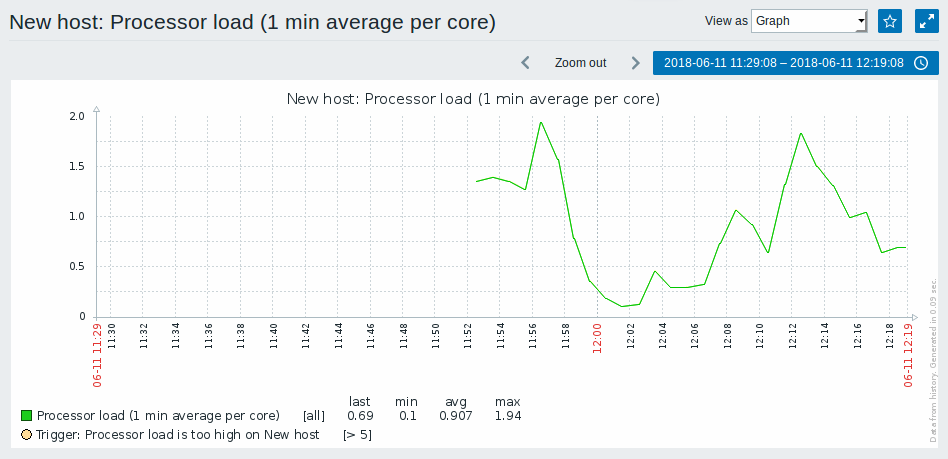3 Novo item
Visão Geral
Esta sessão irá demonstrar como criar um novo item.
Itens são o elemento básico de coleta no Zabbix. Sem eles não existe dado pois apenas eles definem o que e quando coletar.
Adicionando um item
Todos os itens são agrupados em hosts (mas podem ter sido definidos em templates). Por isso para configurar um item é necessário acessar o menu Configuração → Hosts e procurar o host onde se deseja criar o item.
O link Itens da linha do 'Host selecionado' apresenta a quantidade de itens nele (neste exemplo utilizaremos o 'New Host' criado no inicio rápido de hosts) e neste momento ele não possui itens. Clique no link Itens e, na sequência, clique em Criar item. Será apresentado o formulário de cadastro de itens.
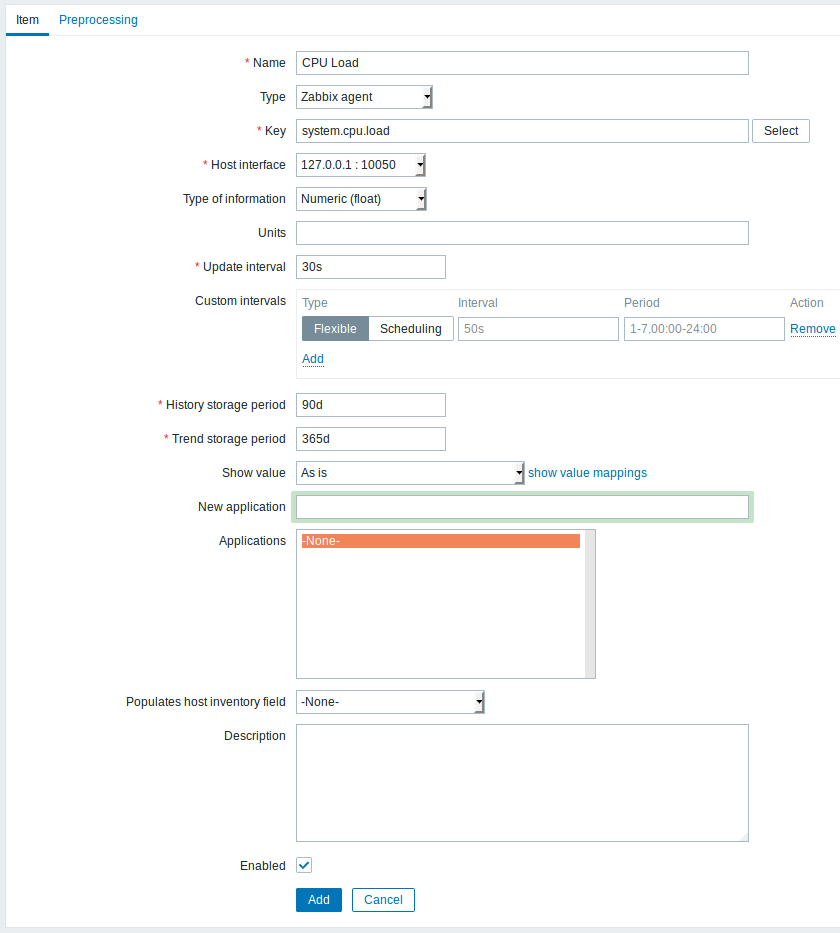
No nosso item de exemplo os dados essenciais são:
Nome
- Informe CPU Load. Este nome será apresentado nas listagens e em outros locais relevantes.
Chave
- Informe system.cpu.load. Este é o nome técnico do item que identifica o conteúdo da informação que será coletada. Esta chave em particular é apenas uma das chaves pré-definidas que são suportadas por um Zabbix Agent.
Tipo de informação
- Selecione Numérico (fracionário). Este atributo define o formado do dado aguardado a cada coleta.
Você pode querer reduzir a quantidade de dados que você retêm no histórico de coletas, talvez para 7 ou 14 dias. Esta é uma boa prática que alivia a carga de dados armazenada no banco de dados do Zabbix.
Outras opções vamos manter no valor default por enquanto.
Quando concluir, clique em Adicionar. O novo item deverá aparecer na lista de itens do host selecionado.

Consultado os dados
Uma vez que o item tenha sido adicionado, você pode desejar para visualizar os dados coletados. Para isso, vá para Monitoramento → Dados Recentes, clique no ícone + antes de - other - para visualizar o seu item e os dados coletados.

Na prática o primeiro dado pode demorar até 60 segundos para chegar. Isso ocorre pois o Zabbix Server tem, por padrão, uma recarga de configurações de monitoração neste período.
A coluna 'Alterar' ficará sem valor até que se passe tempo suficiente para ocorrerem duas coletas do item.
Se você sua tela de dados recentes não estiver similar à imagem acima, certifique-se que:
- você informou a 'Chave' e o 'Tipo da informação' exatamente como o sugerido
- tanto o Zabbix Server quanto o Zabbix Agent estão sendo executados neste momento
- o status do host é 'Monitorado' e seu ícone de disponibilidade está verde
- o item cadastrado está com o status: ativo
Gráficos
Passado algum tempo após o item estar coletando com sucesso os dados podemos começar a pensar em apresentações visualmente mais agradáveis. O recurso de gráficos simples está disponível para qualquer item numérico e não necessita de configuração adicional. Estes gráficos são gerados em tempo de execução.
Para visualizar o gráfico, vá para Monitoramento → Dados recentes e clique no link 'Gráfico' na linha do item desejado.